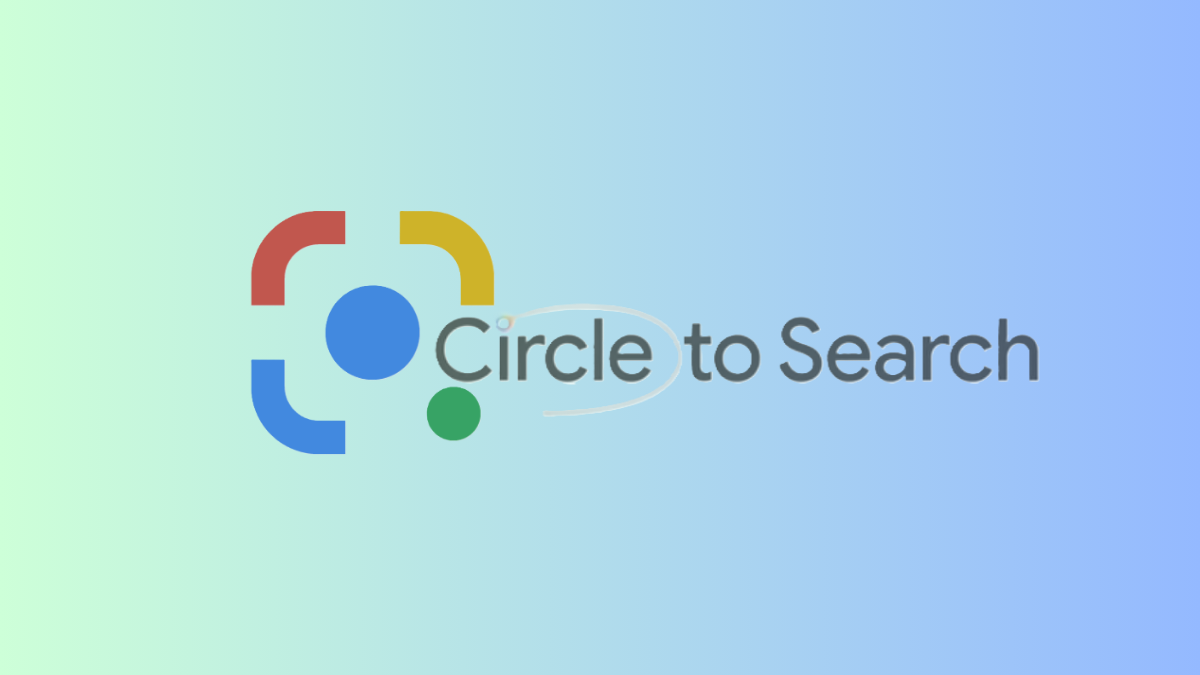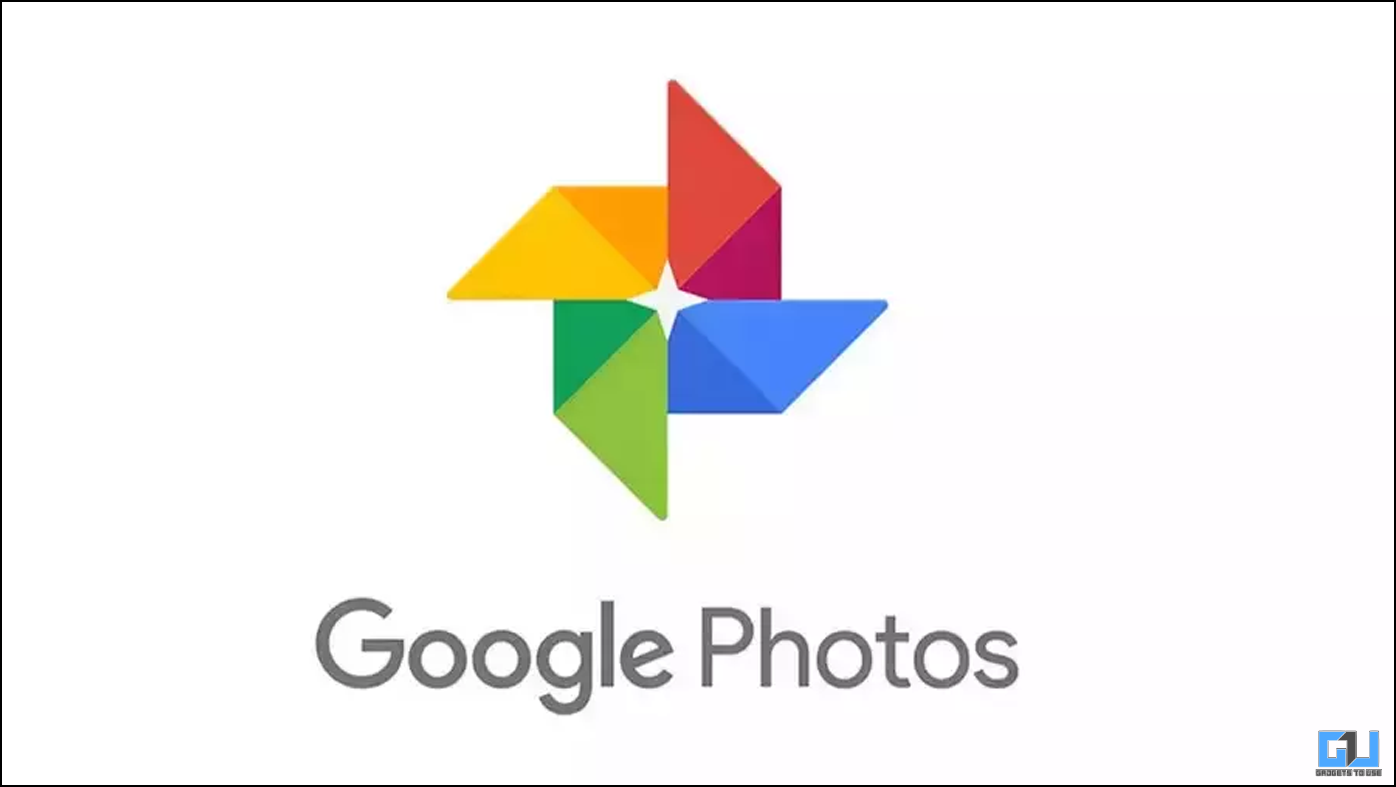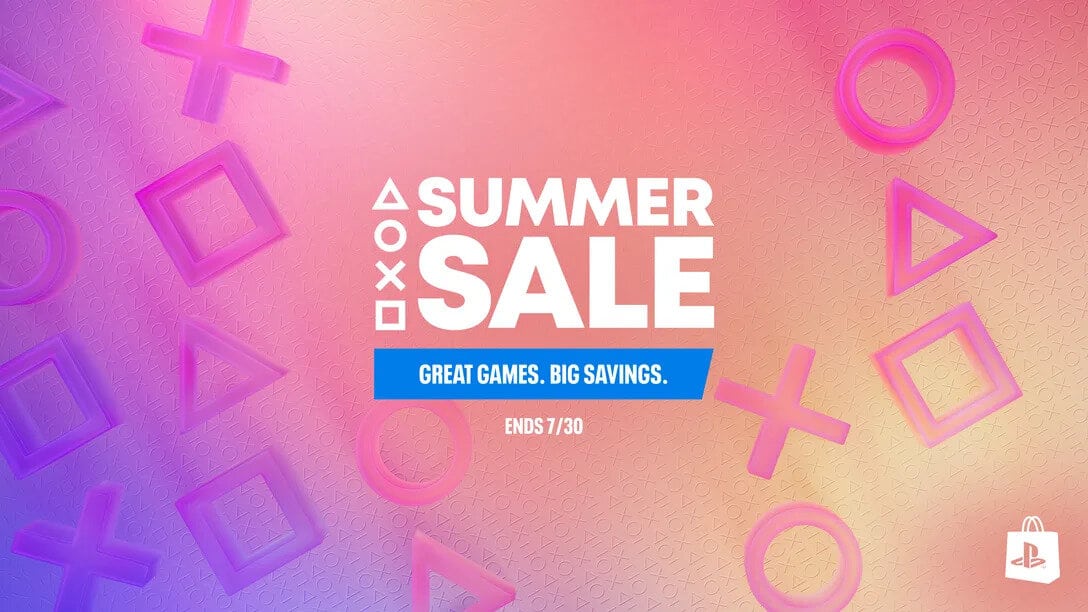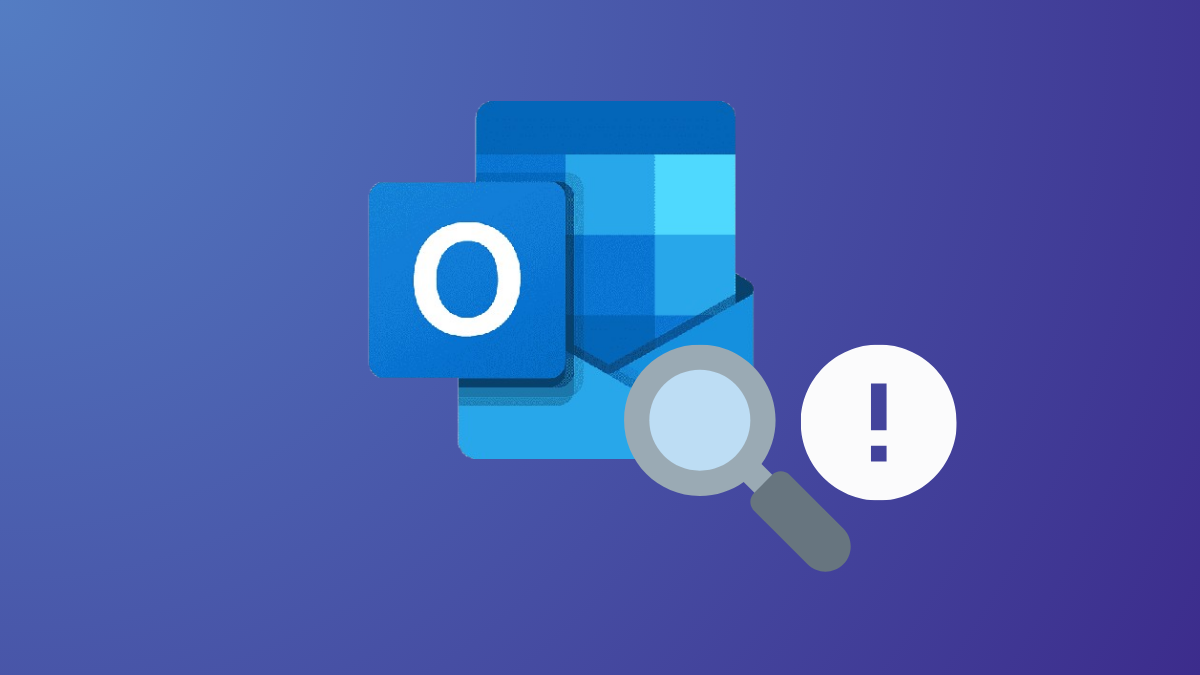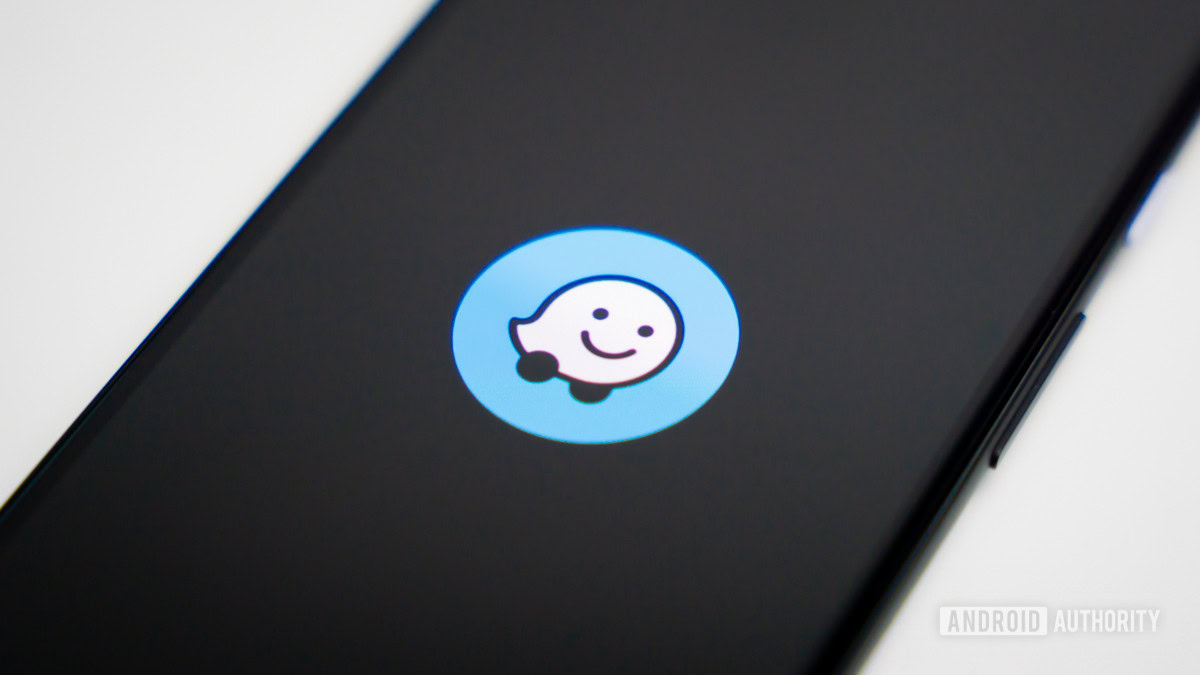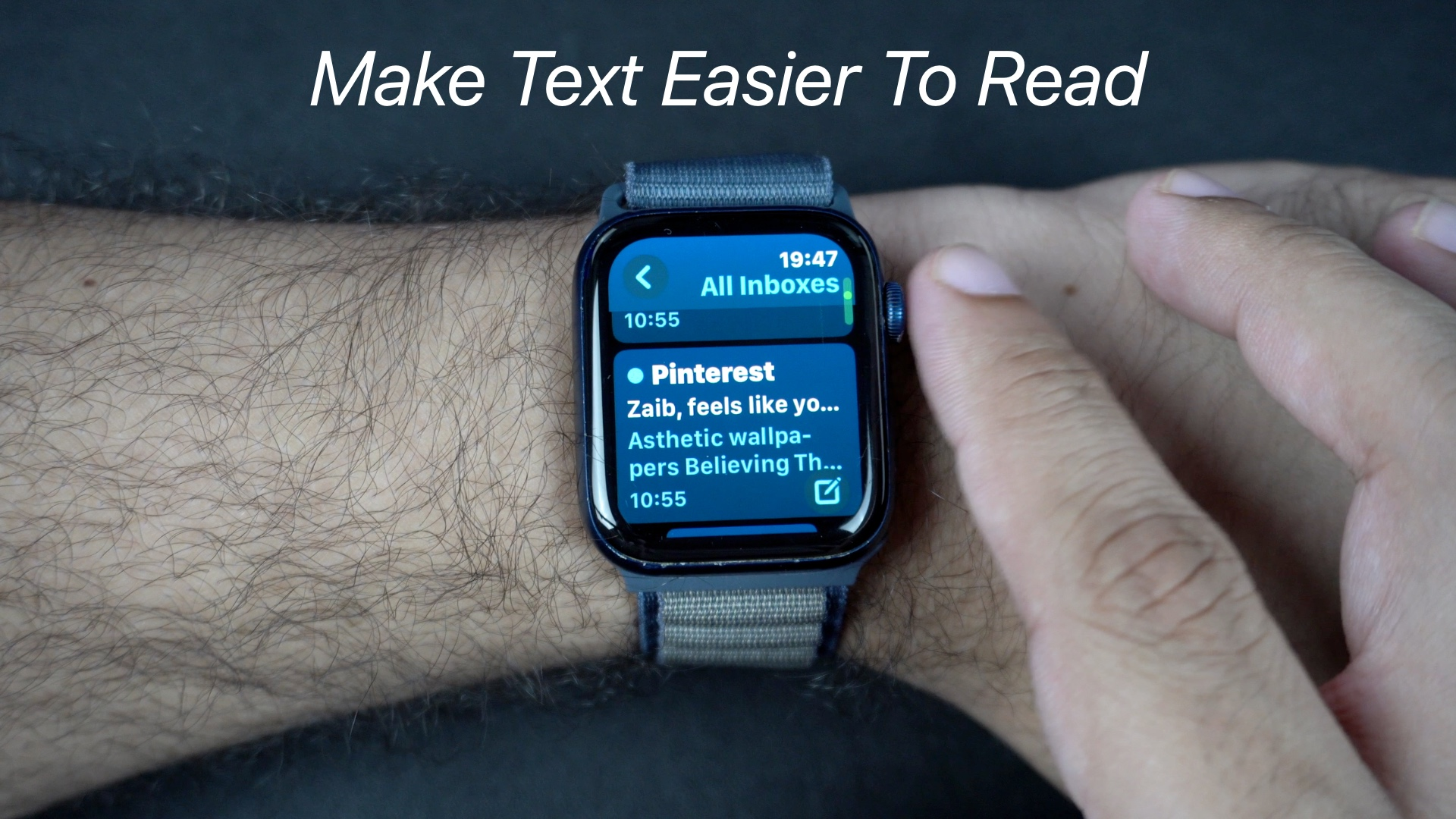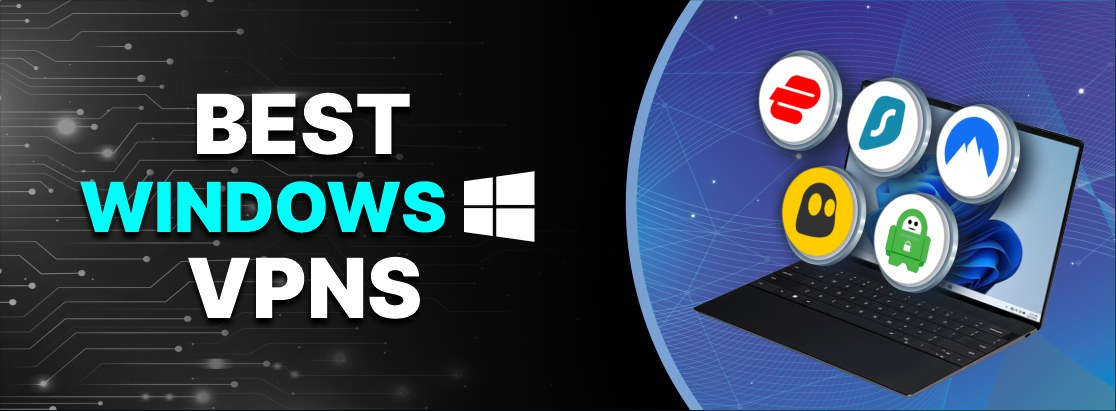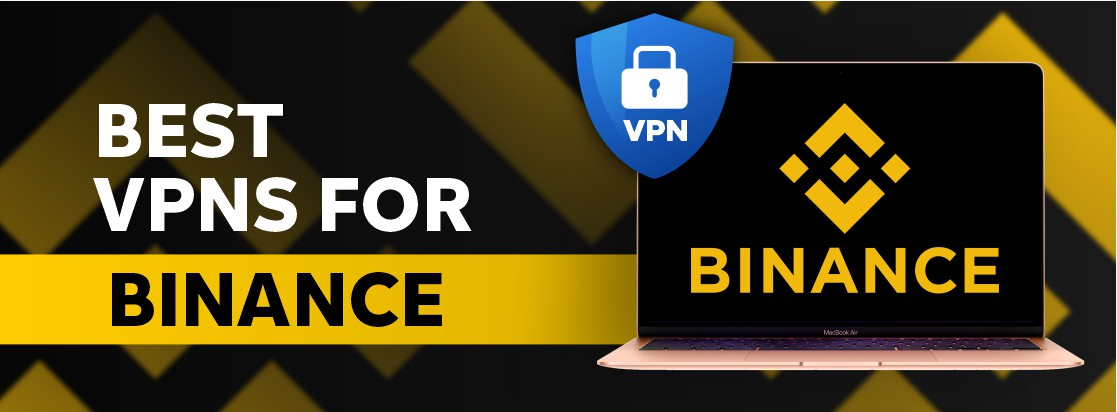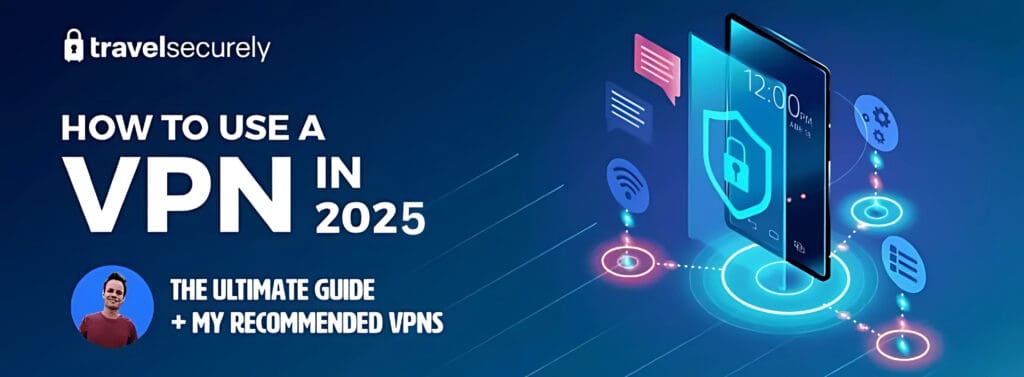Les applications Outlook peuvent brusquement s'écraser ou geler brusquement le moment où vous appuyez sur le bouton d'envoi, interrompant la communication et risquant la perte de messages insensés. Ce problème émerge souvent après les récentes mises à jour Microsoft Office ou Windows, la corruption de profil ou les paramètres de compte mal configurés. Dans certains cas, le crash est lié à une version spécifique ou à un emplacement de livraison défectueux, tandis que dans d'autres, des compléments ou des fichiers de données corrompus sont la cause profonde. L'application du bon correctif restaure la stabilité d'Outlook, vous permettant de envoyer à nouveau des e-mails de manière fiable.
Mettre à jour ou faire rouler le back-office vers une version stable
Les mises à jour récentes de Microsoft 365 et Office ont introduit des bogues, ce qui a provoqué un accident d'Outlook lors de l'envoi d'e-mails, en particulier pour les utilisateurs avec Outlook.com ou des comptes d'échange. Microsoft a publié des correctifs dans des builds plus récents, mais si votre version est affectée, le retour à une version précédente peut immédiatement résoudre le problème.
Étape 1:Vérifiez votre version de bureau actuelle. Ouvrez Outlook, sélectionnezFile > Office Account, et notez le numéro de construction à côté d'Outlook.
Étape 2:Mettre à jour le bureau si une construction plus récente est disponible. DansFile > Office Account, cliquezUpdate Options > Update Now. Autoriser la mise à jour à terminer, puis redémarrer Outlook et tester l'envoi d'un e-mail.
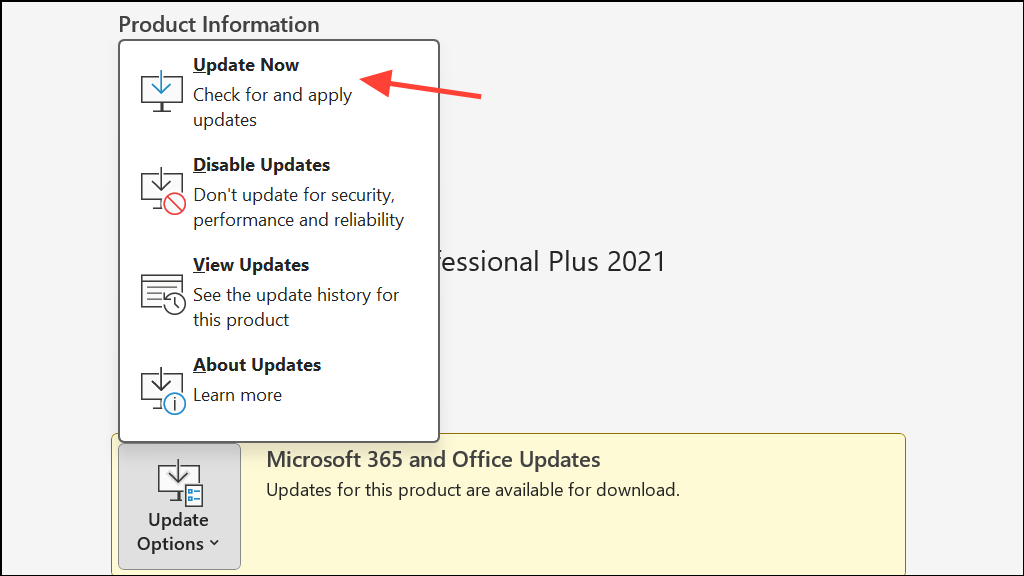
Étape 3:Si la mise à jour ne résout pas le crash, roulez le back office vers une version stable connue. Ouvrez l'invite de commande en tant qu'administrateur et entrez:
cd %programfiles%Common FilesMicrosoft SharedClickToRun
officec2rclient.exe /update user updatetoversion=16.0.16924.20124
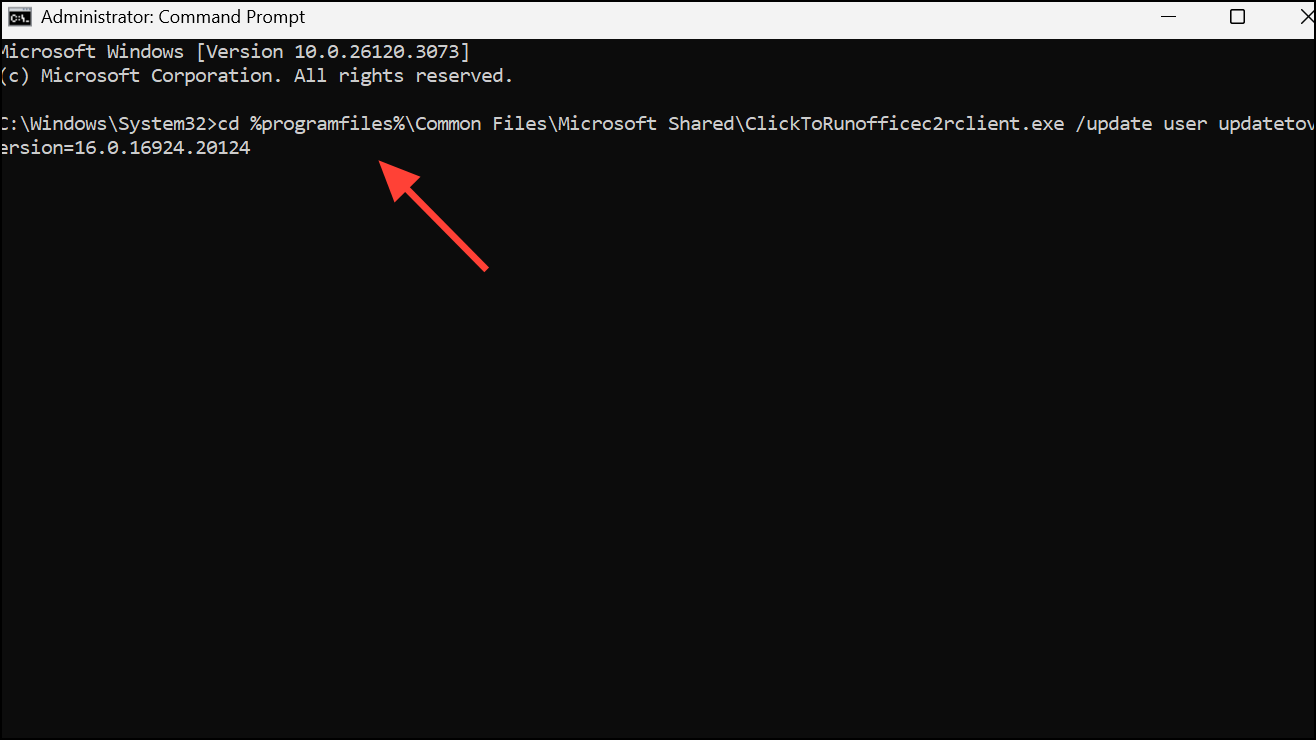
Cette commande réinstalle une construction de bureaux précédente qui ne présente pas le problème de la dénigrement. Après Rollback, redémarrez votre ordinateur et lancez Outlook.
Réparer ou recréer le profil Outlook
Les profils corrompus sont une cause courante d'écrasement des perspectives pendant la transmission des e-mails. La création d'un nouveau profil peut résoudre des accidents persistants lorsque d'autres correctifs échouent.
Voir aussi:Corrigez le problème de crash de Microsoft Outlook lors de l'ouverture des e-mails de réception Uber
Étape 1:Fermer complètement les perspectives.
Étape 2:Ouvrez le panneau de configuration et sélectionnezMail(Recherchez «courrier» s'il n'est pas immédiatement visible).
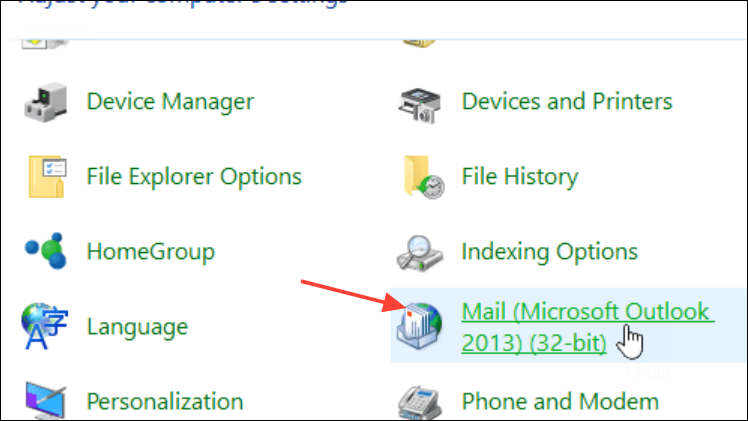
Étape 3:Faire un clicShow Profiles, puis sélectionnezAddPour créer un nouveau profil. Entrez un nom distinct pour le profil.
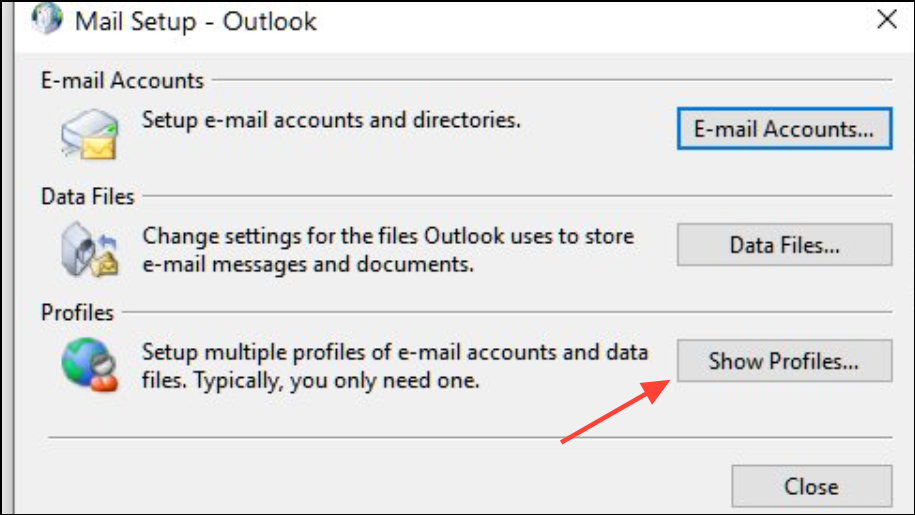
Étape 4:Ajoutez vos comptes de messagerie au nouveau profil. Configurez-les en échange, IMAP ou pop en fonction des recommandations de votre fournisseur.
Étape 5:Définissez le nouveau profil comme par défaut en sélectionnantAlways use this profileet choisir votre nouveau profil dans la liste déroulante.
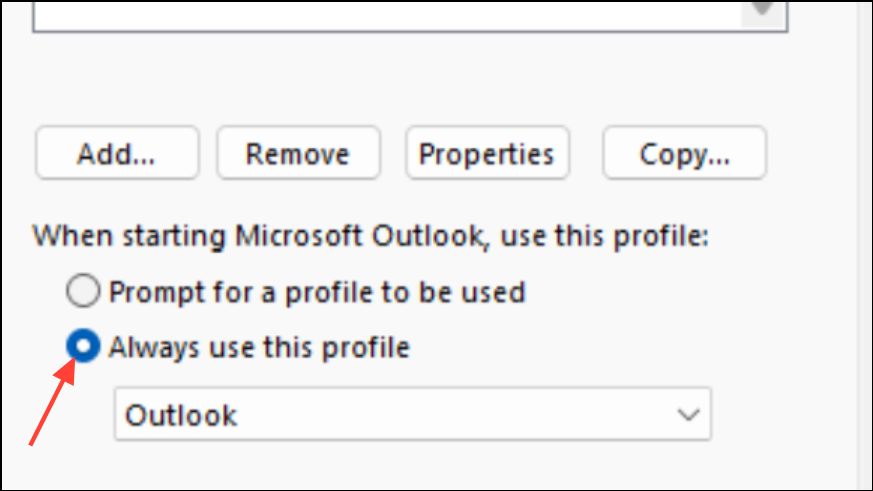
Étape 6:Démarrez Outlook et essayez d'envoyer un e-mail. Si l'accident est résolu, votre profil précédent a probablement été corrompu.
Corrigez l'emplacement de livraison des e-mails
Outlook peut planter si un compte POP3 ou un profil de compte mixte fait référence à un emplacement de livraison (comme un dossier) qui n'existe plus. La mise à jour de ce paramètre garantit que les messages sont livrés à un dossier valide, empêchant la boucle de crash.
Étape 1:Sortez Outlook.
Étape 2:Ouvrez le panneau de configuration et sélectionnezMail > Show Profiles. Mettez en surbrillance votre profil et cliquezProperties.
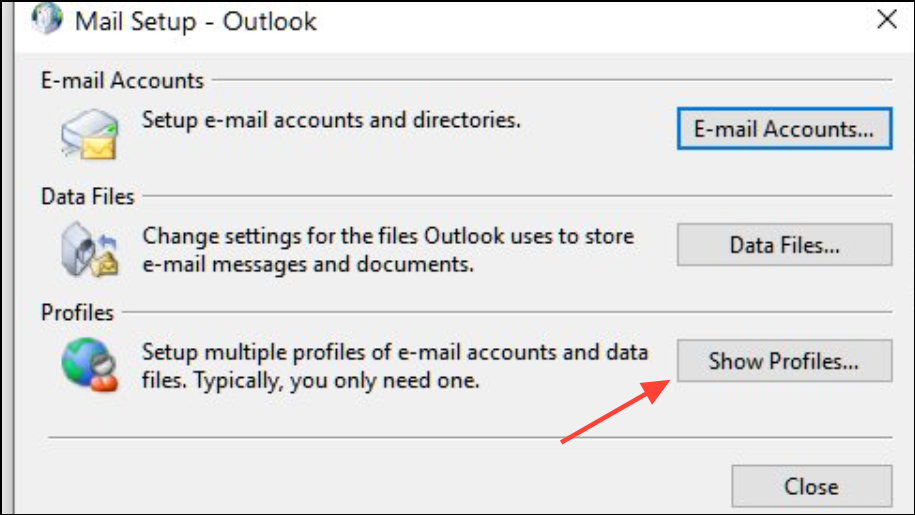
Étape 3:Dans la boîte de dialogue de configuration du courrier, sélectionnezE-mail Accounts. Sur l'onglet e-mail, sélectionnez votre compte POP3, puis cliquezChange Folder.
Étape 4:Dans la nouvelle boîte de dialogue Emplacement de livraison de messagerie, sélectionnez une boîte de réception valide ou un autre dossier comme emplacement de livraison, puis cliquezOK.
Étape 5:Fermez toutes les boîtes de dialogue et redémarrez les perspectives.
Désactiver les compléments et exécuter Outlook en mode sans échec
Les modules complémentaires défectueux ou obsolètes peuvent déclencher Outlook pour geler ou s'écraser lors de l'envoi. La course à l'exécution en mode sûr désactive tous les modules complémentaires, ce qui aide à isoler la cause.
Étape 1:PresseWindows + R, taperoutlook.exe /safeet presserEnter.
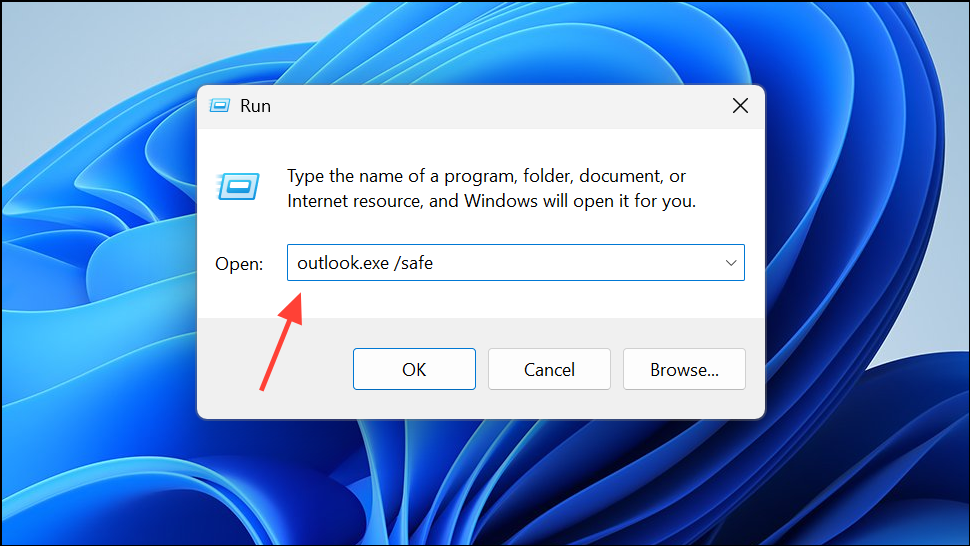
Étape 2:En mode sans échec, essayez d'envoyer un e-mail. Si Outlook ne s'écrase pas, les compléments sont probablement responsables.
Étape 3:Désactiver les compléments en allant àFile > Options > Add-ins. En bas, définissez la liste déroulante Gérer surCOM Add-inset cliquerGo. Décochez tous les modules complémentaires et cliquezOK.
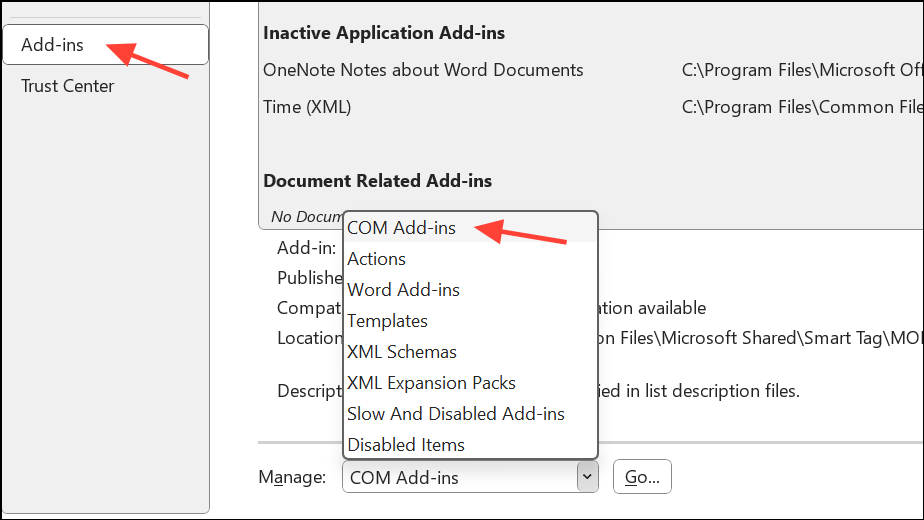
Étape 4:Redémarrez les perspectives normalement et testez à nouveau. Si le problème est résolu, activez les modules complémentaires un à la fois pour identifier le coupable.
Réparer les fichiers de données Outlook
Les fichiers PST ou OST corrompus peuvent déstabiliser Outlook. L'outil de réparation de boîte de réception (ScanPST) peut numériser et corriger ces fichiers.
Étape 1:SituerScanPST.exesur votre système. Il se trouve généralement dans le répertoire d'installation de bureau, commeC:Program Files (x86)Microsoft OfficerootOffice16Pour Office 2016.
Étape 2:CourirScanPST.exe, cliquezBrowseet sélectionnez votre fichier de données Outlook (.pst ou .ost).
Étape 3:Faire un clicStartPour rechercher des erreurs. Si des erreurs sont trouvées, cliquezRepairet attendez que le processus se termine.
Étape 4:Redémarrez les perspectives et tentez d'envoyer un e-mail.
Étapes de dépannage supplémentaires
- Désactivez temporairement les logiciels antivirus ou pare-feu pour exclure les interférences avec le courrier sortant.
- Vérifiez les grandes pièces jointes ou les e-mails coincés dans la boîte des ouvrages, car ceux-ci peuvent congeler Outlook lors de l'envoi.
- Testez l'envoi d'e-mails d'Outlook sur le Web (Outlook.com) pour confirmer si le problème est limité à l'application de bureau.
- Si vous utilisez différentes versions Office sur différents comptes d'utilisateurs, normalisez une seule version pour éviter les conflits.
- Pour les problèmes avec les comptes Exchange, essayez de passer à IMAP / SMTP en tant que solution de contournement temporaire jusqu'à ce qu'un correctif permanent soit publié.
L'application de ces méthodes restaure la capacité d'Outlook à envoyer des e-mails sans s'écraser, minimiser les perturbations et réduire le risque de perdre des messages importants. Les mises à jour régulières et la maintenance périodique du profil aident à maintenir le bon fonctionnement des perspectives.